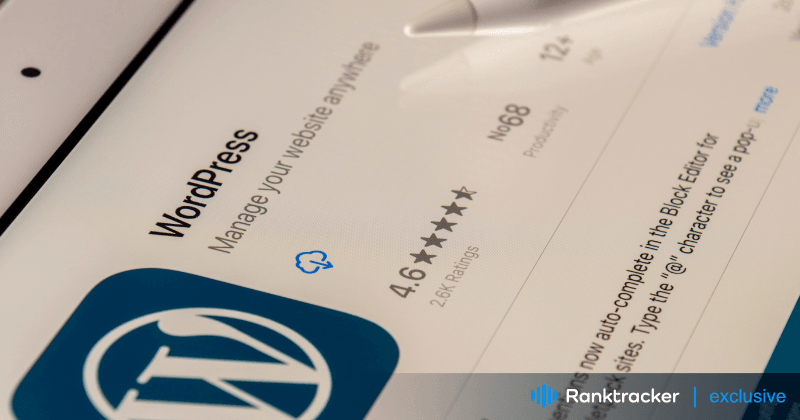
介绍
在主机上安装 WordPress 是创建一个功能强大、可定制网站的第一步。虽然许多主机提供商提供一键安装 WordPress 的服务,但您可能会遇到需要手动安装的情况。在本文中,我们将指导您完成在主机上安装 WordPress 的过程,无论是通过自动安装程序还是手动设置。
不过,在开始这个过程之前,您需要先做一件事!
咨询托管服务提供商
在继续安装之前,请确保您的主机环境符合WordPress的要求。请访问 WordPress 官方网站的 "要求 "部分,其中列出了内容管理系统正常运行的必要规范。主要要求包括
- PHP 7.3 或更高版本
- MySQL 5.6 或更高版本/MariaDB 10.1 或更高版本
- 使用 mod_rewrite 模块的 Nginx 或 Apache
- HTTPS 协议
如果您的主机提供商支持 WordPress 安装,您可以使用自动安装程序来简化安装过程。不过,如果您遇到任何问题或更喜欢手动安装,也可以这样做。在本文中,我们也将介绍这种安装方式。

使用第三方应用程序自动安装
自动安装程序是用户友好型工具,可快速、轻松地安装 WordPress。Softaculous Apps Installer 是最受欢迎的自动安装程序之一。请按照以下步骤使用自动安装程序安装 WordPress:
-
访问您的主机控制面板,在可用应用程序列表中查找 WordPress 图标。
-
提供必要的详细信息,如协议、域名和 WordPress 内容的目录地址。
-
输入网站名称、描述和管理登录信息。
-
选择您喜欢的语言,然后继续安装。
安装完成后,您的 WordPress CMS 网站就可以访问了。要访问管理员登录页面,请在地址栏中输入 "http://your_domain/wp-admin"。
手动安装 WordPress
对于那些喜欢更多控制并希望全面了解安装过程的人来说,手动安装是一种选择。虽然可能需要更长的时间,但它能让你更深入地了解 WordPress 的设置。请按照以下步骤进行手动安装:
从官方网站下载最新的 WordPress 文件并解压。
使用 FileZilla 等 FTP 客户端连接到主机,并导航到网站根目录。
-
将提取的所有 WordPress 文件上传到服务器。
-
在主机控制面板中为 WordPress 网站创建一个新数据库。
-
在浏览器中打开网站域名,开始安装过程。
-
在 WordPress 应用程序中输入所需信息,如数据库详细信息、网站名称、管理员登录名和密码。
您将收到一封电子邮件,其中包含访问 WordPress 管理面板的链接。
从 WordPress 代码库安装主题
WordPress的优势之一是其庞大的主题库,可提供各种免费和付费主题。请按照以下步骤从 WordPress 主题库中安装主题:
-
在 WordPress 管理面板中,导航至 "外观 "部分。
-
点击主题库中的 "添加新主题 "按钮。按受欢迎程度、日期或功能浏览可用主题。
-
安装并激活所需的主题。
对于资源库中没有的自定义主题,可以手动上传。将主题文件压缩成 .zip 压缩包,然后使用 "外观 "部分的 "上传主题 "选项。

确保主题安全
主题在网站设计中起着至关重要的作用,直接影响着用户体验。虽然可以访问许多免费主题,但从未知作者处下载时务必谨慎。有些免费主题可能包含潜在的有害第三方链接,会对网站性能和搜索引擎优化造成不利影响。优先购买信誉良好的付费主题,如果选择免费主题,则应仔细审查代码,以保护网站的完整性。仔细考虑主题的来源和代码有助于防止潜在的安全风险,并确保最佳的网站性能。
结论
在主机上安装 WordPress 是建立网站的关键一步。无论您是选择自动安装程序还是手动安装,按照提供的步骤操作都能确保成功安装 WordPress。
有效SEO的一体化平台
每个成功的企业背后都有一个强大的SEO活动。但是,有无数的优化工具和技术可供选择,很难知道从哪里开始。好了,不要再害怕了,因为我已经得到了可以帮助的东西。介绍一下Ranktracker有效的SEO一体化平台
此外,还要注意主题的安全性,以避免潜在问题并提高网站性能。有了 WordPress,您就可以开始为网站设计和创建内容的精彩旅程了。

